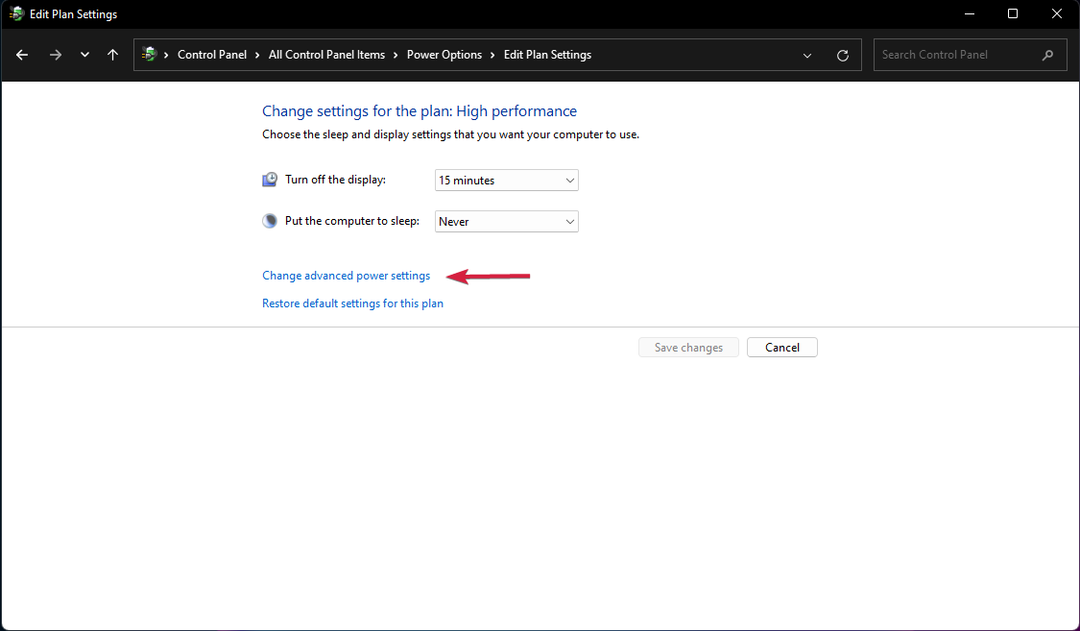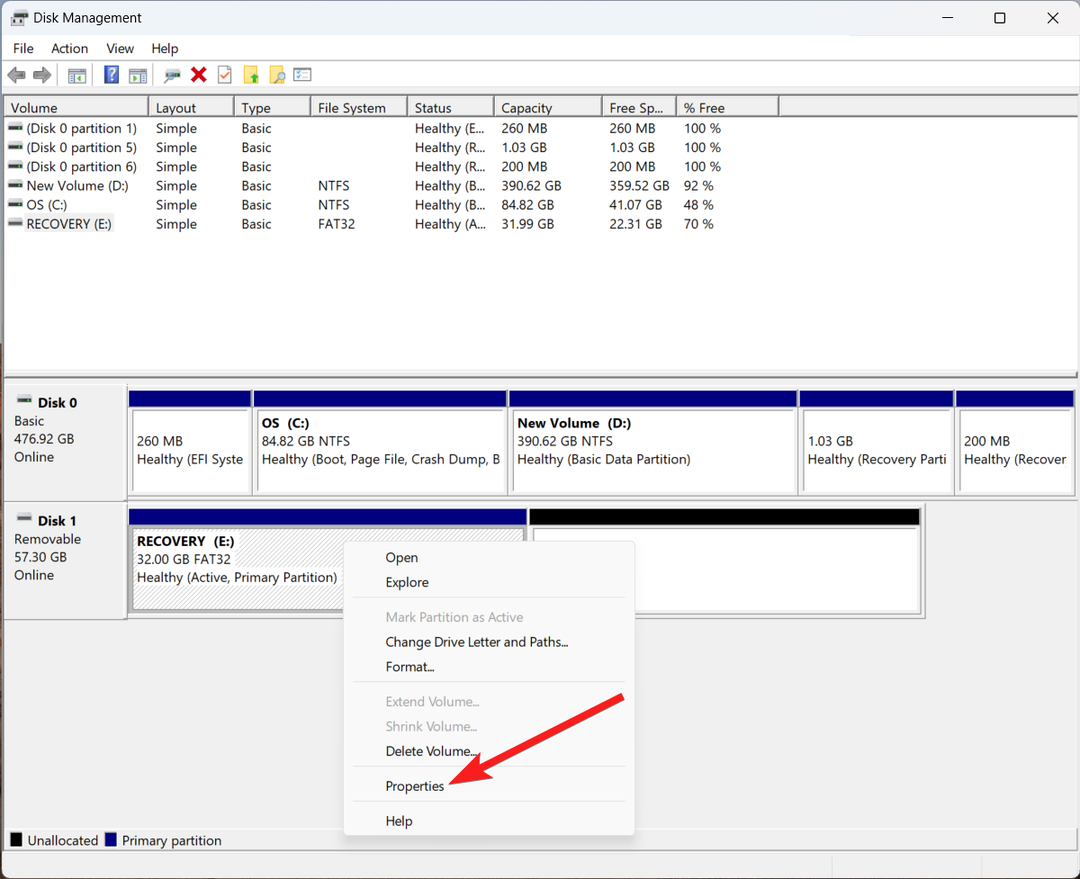- Lejupielādējiet Restoro datoru labošanas rīku kas nāk ar patentēto tehnoloģiju (patents pieejams šeit).
- Klikšķis Sāciet skenēšanu lai atrastu Windows problēmas, kas varētu radīt problēmas ar datoru.
- Klikšķis Labot visu lai novērstu problēmas, kas ietekmē datora drošību un veiktspēju
- Restoro ir lejupielādējis 0 lasītāji šomēnes.
Viena no kaitinošākajām kļūdām, ar kuru jūs varat saskarties USB zibatmiņa ir Norādīto moduli nevarēja atrast kļūda. Šī kļūda var liegt piekļuvi failiem, tāpēc šodien mēs parādīsim, kā to novērst sistēmā Windows 10.
Ko darīt, ja trūkst norādītā moduļa
1. risinājums - pārbaudiet, vai USB diskā nav vīrusu
Norādīto moduli nevarēja atrast kļūda dažkārt var būt saistīta ar vīrusu infekciju.
Lai pārliecinātos, ka neinficējat datoru, ieteicams skenēt disku ar pretvīrusu programmatūru. Papildus parastajam antivīrusam mēs iesakām izmantot tādu ļaunprātīgas programmatūras noņemšanas rīku kā Malwarebytes vai tamlīdzīgi.
Pārbaudiet dažas papildu iespējas šo rokasgrāmatu ar labāko pieejamo pret ļaunprātīgu programmatūru programmatūru, kas šobrīd pieejama.
Ja diskā atrodat vīrusus, noteikti tos noņemiet. Pēc vīrusu noņemšanas mēģiniet vēlreiz piekļūt zibatmiņas diskam.
Veiciet pilnu sistēmas skenēšanu tieši no Windows Defender. Uzziniet, kā tas tiek darīts tieši šeit!
Atjaunināt: Mums jāpiemin, ka jaunākajās antivīrusu versijās ir iekļauta ļaunprātīgas programmatūras noteikšana. World’s Nr. Šajā brīdī 1 antivīruss ir Bitdefender. Ar milzīgu drošības funkciju paketi tas arī attur datoru no jebkādas ļaunprātīgas programmatūras, un tas sekundē attīrīs jūsu USB.
Mēs ļoti iesakām nomainīt antivīrusu, ja tā ir bezmaksas vai sašķelta versija, jo ir vairāk nekā droši, ka tā ir novecojusi un novecojusi.
- Lejupielādējiet Bitdefender Antivirus
Vai vēlaties nomainīt antivīrusu ar labāku? Šeit ir saraksts ar mūsu populārākajām izvēlēm.
2. risinājums - izmantojiet komandu uzvedni
Norādīto moduli nevarēja atrast parādās arī tad, ja atribūti jūsu zibatmiņa tiek modificēti. Tas parasti notiek pēc vīrusu infekcijas, tādēļ, ja jūs vēl neesat skenējis zibatmiņas disku, mēs aicinām to darīt.
Palaidiet sistēmas skenēšanu, lai atklātu iespējamās kļūdas

Lejupielādējiet Restoro
Datora labošanas rīks

Klikšķis Sāciet skenēšanu lai atrastu Windows problēmas.

Klikšķis Labot visu lai novērstu problēmas ar patentēto tehnoloģiju.
Palaidiet datora skenēšanu ar Restoro Repair Tool, lai atrastu kļūdas, kas izraisa drošības problēmas un palēninājumus. Pēc skenēšanas pabeigšanas labošanas process bojātos failus aizstās ar svaigiem Windows failiem un komponentiem.
Lai mainītu zibatmiņas diska atribūtus, rīkojieties šādi:
- Pārbaudiet zibatmiņas diska burtu. To var izdarīt, atverot Šis dators. Noteikti iegaumējiet pareizo burtu USB zibatmiņa. Mūsu gadījumā piešķirtā vēstule ir F, taču datorā tas var atšķirties.
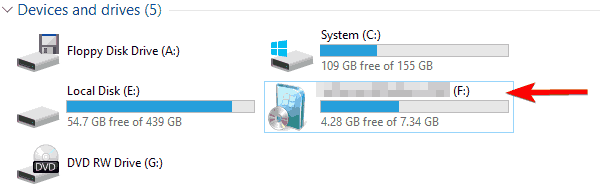
- Tagad atvērts Komandu uzvedne kā administrators. Lai to izdarītu, nospiediet Windows taustiņš + X lai atvērtu Win + X izvēlni un izvēlētos Komandu uzvedne (administrators).
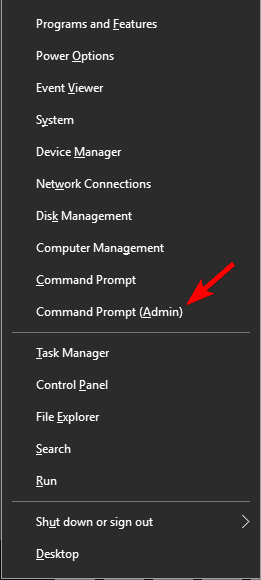
- Kad Komandu uzvedne atveras, jums jāievada attrib -h -r -s F: *. * / s / d. Noteikti nomainiet F: ar vēstuli, kurā iekļuvāt 1. solis. Mūsu piemērā mēs to saņēmām F, bet datorā, iespējams, saņemsit citu burtu. Ir svarīgi izmantot pareizo burtu, taču, ja nejauši ievadāt nepareizu burtu, tas var radīt problēmas ar datoru, tāpēc esiet piesardzīgs.
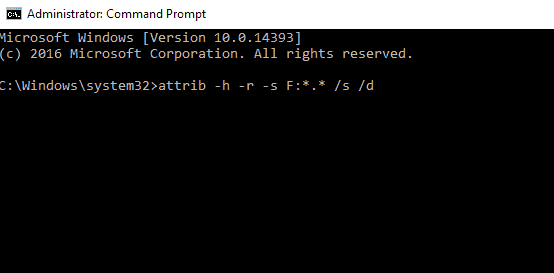
- Nospiediet Enter lai palaistu komandu.
- Pēc komandas izpildes aizveriet Komandu uzvedne.
Pēc tam jums vajadzētu būt iespējai piekļūt zibatmiņas diskam bez jebkādām problēmām.
Ja jums ir grūtības piekļūt komandu uzvednei kā administratoram, labāk apskatiet šo rokasgrāmatu tuvāk.
Daži lietotāji arī iesaka kopēt zibatmiņas diska saturu uz jūsu vietni cietais disks un pēc tam problēmas novēršanai izmantojiet komandu uzvedni. Lai to izdarītu, rīkojieties šādi:
- Atvērt Šis dators un atrodiet USB zibatmiņu. Ar peles labo pogu noklikšķiniet uz tā un atlasiet Kopēt no izvēlnes.
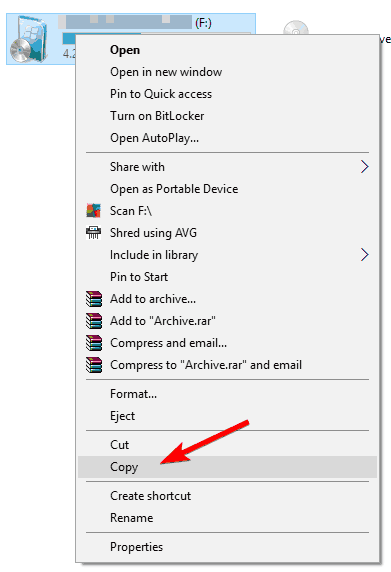
- Ielīmējiet zibatmiņas diska saturu vēlamajā cietā diska mapē. Tikai šim nolūkam mēs izveidojām jaunu mapi.
- Turiet Shift atslēga uz jūsu tastatūra un ar peles labo pogu noklikšķiniet uz mapes, kurā ir faili no jūsu USB zibatmiņas diska. Izvēlieties Šeit atveriet komandu logu no izvēlnes.
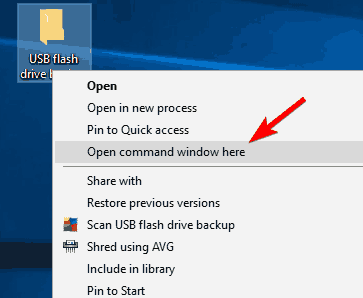
-
Komandu uzvedne tagad parādīsies. Enter attrib -r -s -h / s / d komandu un nospiediet Enter lai to palaistu.

- Pēc komandas izpildīšanas aizveriet Komandu uzvedne.
Ja Shift taustiņš nedarbojas, ātri to salabojiet, izmantojot šo noderīgs ceļvedis.
Tagad jums vajadzētu būt iespējai bez problēmām piekļūt dublētiem failiem. Pēdējā lieta, kas jums jādara, ir formatēt USB zibatmiņu. Lai to izdarītu, rīkojieties šādi:
- Iet uz Šis dators, atrodiet USB zibatmiņas disku, ar peles labo pogu noklikšķiniet uz tā un atlasiet Formāts no izvēlnes.

- Atlasiet formatēšanas opcijas un noklikšķiniet uz Sākt pogu.
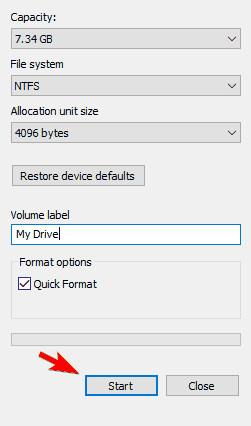
- Pagaidiet, kamēr Windows 10 formatē jūsu disku.
File Explorer avarē, kad ar peles labo pogu noklikšķiniet uz USB zibatmiņas diska? Paļaujieties, ka mēs atrisināsim problēmu.
Pēc diska formatēšanas jums vajadzētu būt iespējai tam piekļūt bez problēmām.
Norādīto moduli nevarēja atrast USB kļūda neļaus jums piekļūt failiem, kas atrodas jūsu USB zibatmiņā. Lietotāji ziņoja, ka, mainot zibatmiņas diska atribūtus, problēmu var viegli novērst, tāpēc noteikti izmēģiniet to.
Turklāt vienmēr ir ieteicams skenēt zibatmiņas disku un pārliecināties, ka tas ir tīrs no vīrusiem.
Ja jums ir kādi citi ieteikumi vai jautājumi, droši atstājiet tos komentāru sadaļā zemāk.
 Vai jums joprojām ir problēmas?Labojiet tos ar šo rīku:
Vai jums joprojām ir problēmas?Labojiet tos ar šo rīku:
- Lejupielādējiet šo datora labošanas rīku novērtēts kā lielisks vietnē TrustPilot.com (lejupielāde sākas šajā lapā).
- Klikšķis Sāciet skenēšanu lai atrastu Windows problēmas, kas varētu radīt problēmas ar datoru.
- Klikšķis Labot visu lai novērstu problēmas ar patentēto tehnoloģiju (Ekskluzīva atlaide mūsu lasītājiem).
Restoro ir lejupielādējis 0 lasītāji šomēnes.
bieži uzdotie jautājumi
Šeit ir trīs visbiežāk sastopamie iemesli, kas izskaidro, kāpēc nedarbojas jūsu USB zibatmiņas disks: atmiņas ierīce nav pareizi pievienots datoram, bojāti USB porti vai dators neatpazina zibatmiņas disku.
Lai Windows 10 labotu nelasāmu USB zibatmiņas disku, pievienojiet ierīci citam portam, atvienojiet visus pārējās perifērijas ierīces, bet atstājiet tikai zibatmiņu un restartējiet datoru un meklējiet sistēmu ļaunprātīgu programmatūru.
Izmantojot USB porta centrmezglu, datoram varat pievienot papildu USB porti. Standarta USB centrmezgliem ir 4 porti, bet jūs varat iegādāties modeli ar vairāk nekā 4 portiem, ja zināt, ka tas jums nepieciešams. Pārslēgšanās uz citiem USB portiem ir ātrs veids, kā novērst izplatītākās zibatmiņas diska problēmas un kļūdas.